

By Nathan E. Malpass, Last updated: September 6, 2023
Nell’era digitale frenetica, i messaggi di testo sono diventati una parte vitale del nostro panorama comunicativo. Contengono valore sentimentale, informazioni critiche e ricordi insostituibili. Tuttavia, non è raro eliminare accidentalmente questi messaggi, soprattutto su dispositivi avanzati come l'iPhone 15.
Che sia dovuto a un tocco sbagliato, a un problema tecnico del software o a una frettolosa pulizia, messaggi di testo dell'iPhone che scompaiono può essere angosciante. Ma non temere! Grazie ai progressi nelle tecniche e negli strumenti di recupero dati, c'è un raggio di speranza come recuperare i messaggi di testo cancellati definitivamente su iPhone 15.
In questa guida completa, approfondiremo le complessità del recupero dei messaggi di testo, esplorando vari metodi che possono aiutarti a recuperare quei preziosi messaggi che pensavi fossero persi per sempre.
Dall'utilizzo delle funzionalità integrate all'utilizzo di software di terze parti, ti offriamo la soluzione. Prima di cedere alla disperazione, fai un respiro profondo ed esploriamo le strade che possono portare al ripristino dei tuoi messaggi di testo cancellati.
Parte n. 1: come recuperare i messaggi di testo eliminati definitivamente su iPhone 15Parte n.2: Il modo migliore per recuperare i messaggi di testo eliminati definitivamente su iPhone 15Conclusione
Perdere messaggi di testo importanti dal tuo iPhone 15 potrebbe sembrare un incubo, ma c'è un lato positivo: i backup di iCloud. Mele iCloud Il servizio esegue automaticamente il backup dei dati del tuo dispositivo, inclusi i messaggi di testo, consentendoti potenzialmente di recuperare i messaggi eliminati senza ricorrere a strumenti di terze parti.
Ecco una guida passo passo su come recuperare i messaggi di testo eliminati definitivamente su iPhone 15 tramite iCloud:
Vai alle impostazioni del tuo iPhone e tocca il tuo ID apple in cima. Selezionare "iCloud" e quindi toccare "Gestisci spazio di archiviazione" o "Archiviazione". Cercare "Backup" e seleziona il tuo dispositivo. Assicurati che il backup includa la data in cui i messaggi di testo erano ancora presenti.
Se non hai già configurato il tuo iPhone, accendi il dispositivo e segui le istruzioni di configurazione iniziale fino a raggiungere il file "App e dati" schermo. Scegliere "Ripristina da backup iCloud" e accedi al tuo account iCloud. Seleziona il backup che contiene i messaggi di testo che desideri recuperare.

Il tuo iPhone inizierà il ripristino dal backup iCloud. Questo processo potrebbe richiedere del tempo, a seconda delle dimensioni del backup e della velocità di Internet. Una volta completato il ripristino, il tuo iPhone si riavvierà e dovresti ritrovare i messaggi di testo eliminati nella loro posizione originale.
Nota: ripristinare da un backup iCloud significa che il tuo dispositivo tornerà allo stato in cui si trovava quando è stato effettuato il backup. Ciò potrebbe portare alla perdita di dati se hai apportato modifiche dopo il backup.
Sebbene recuperare i messaggi di testo eliminati tramite i backup di iCloud sia un'opzione conveniente, non è sempre infallibile. Se non hai eseguito costantemente il backup del tuo iPhone o se il backup non contiene i messaggi che ti servono, non preoccuparti. Nella prossima sezione esploreremo un altro metodo che potrebbe venire in tuo soccorso: il ripristino dai backup di iTunes.
Se sfortunatamente, il tuo file Il backup iCloud non è disponibile, un'altra opzione praticabile è ricorrere ai backup di iTunes. iTunes ti consente di creare backup completi dei dati del tuo iPhone e questi backup includono i messaggi di testo presenti al momento del backup. Ecco come procedere:
Avvia iTunes sul tuo computer. Se non hai iTunes installato, puoi scaricarlo dal sito Web di Apple. Utilizza un cavo USB per collegare il tuo iPhone 15 al computer.
Una volta connesso il dispositivo, dovresti vedere l'icona di un iPhone nell'angolo in alto a sinistra della finestra di iTunes. Cliccaci sopra per accedere alla pagina di riepilogo del tuo dispositivo.
Nel design del "Backup" sezione, selezionare "Questo computer" e quindi fare clic su "Esegui il backup ora". Questo creerà un nuovo backup del tuo iPhone sul tuo computer.
Se hai eliminato dei messaggi di testo e desideri recuperarli da un backup specifico, fai clic su "Ripristinare il backup" nella stessa "Backup" sezione. Verrà visualizzato un elenco dei backup disponibili. Scegli il backup effettuato prima dell'eliminazione dei messaggi di testo.
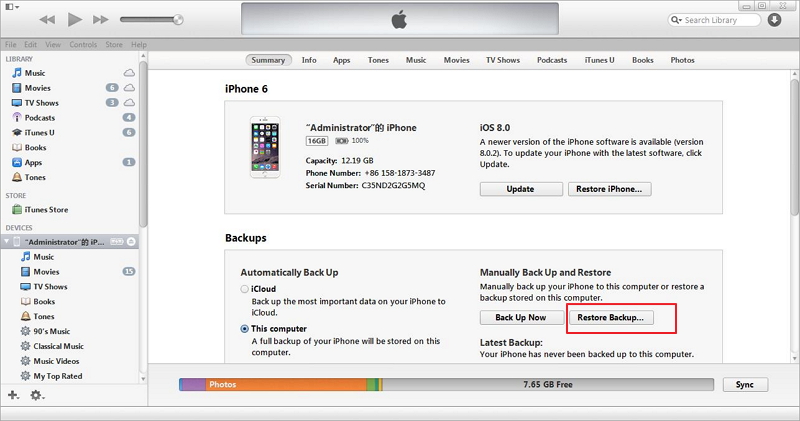
iTunes inizierà il processo di ripristino, che potrebbe richiedere del tempo a seconda delle dimensioni del backup. Una volta completato il ripristino, il tuo iPhone si riavvierà e i messaggi di testo eliminati dovrebbero essere nuovamente sul tuo dispositivo.
Nota: il ripristino da un backup di iTunes sovrascriverà i dati correnti del tuo dispositivo con i dati del backup. Assicurati di aver eseguito il backup di tutte le modifiche recenti prima di procedere.
Utilizzare i backup di iTunes per recuperare i messaggi di testo eliminati può essere efficace se disponi di un backup recente che contiene i messaggi che stai cercando. Tuttavia, se non riesci ancora a recuperare i messaggi di testo eliminati utilizzando questo metodo, non perdere la speranza. Nelle sezioni seguenti esploreremo soluzioni alternative che implicano l'utilizzo di strumenti specializzati di terze parti per il recupero dei dati.
Quando si tratta di recuperare messaggi di testo eliminati definitivamente sul tuo iPhone 15, potresti trovare un alleato inaspettato nel tuo operatore di rete mobile. Alcuni operatori memorizzano una copia dei tuoi messaggi di testo sui loro server, consentendoti potenzialmente di recuperare i messaggi che sono stati eliminati dal tuo dispositivo. Ecco come recuperare i messaggi di testo eliminati definitivamente su iPhone 15 utilizzando l'operatore di rete mobile:
Contatta l'assistenza clienti del tuo operatore di rete mobile. Di solito puoi trovare le informazioni di contatto sul loro sito web ufficiale o chiamando il servizio clienti.
Spiega la tua situazione al rappresentante dell'assistenza clienti. Chiedi se hanno la possibilità di recuperare i messaggi di testo cancellati dai loro server e se esiste un limite di tempo per questo recupero.
Se il tuo operatore può aiutarti, potrebbe chiederti dettagli come la data e l'ora dei messaggi che desideri recuperare. Preparati a fornire queste informazioni per facilitare il processo.
Segui le istruzioni fornite dal tuo operatore per avviare il processo di recupero del messaggio di testo.
A seconda delle procedure del tuo operatore, potrebbe essere necessario del tempo per recuperare i messaggi richiesti. Una volta recuperati i messaggi, il tuo operatore li invierà in genere al tuo dispositivo come normali messaggi di testo.
Utilizzare il tuo operatore di rete mobile come mezzo per recuperare i messaggi di testo cancellati può essere un successo o un fallimento, ma vale la pena esplorare se altri metodi non hanno prodotto i risultati desiderati. Tieni presente che questa opzione potrebbe non essere disponibile in tutti i casi, quindi è importante considerarla come parte di un approccio completo al recupero dei dati.
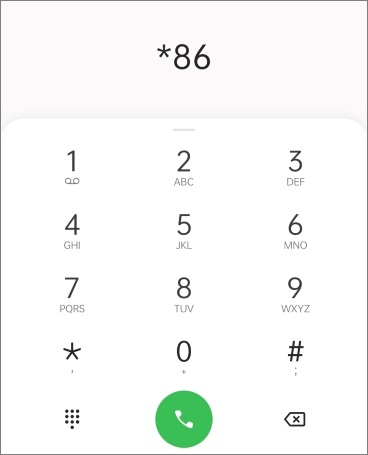
Anche se potrebbe non sembrare una soluzione tecnica, a volte l’approccio più semplice può produrre risultati sorprendenti. Se hai eliminato accidentalmente un messaggio di testo importante sul tuo iPhone 15, valuta la possibilità di contattare la persona che ti ha inviato il messaggio. Potrebbero avere ancora una copia del testo sul proprio dispositivo, consentendo loro di inviartelo nuovamente.
Ecco come recuperare i messaggi di testo cancellati definitivamente su iPhone 15 contattando la persona che ha inviato i messaggi:
Ricorda chi ti ha inviato l'SMS che hai eliminato. Potrebbe trattarsi di un familiare, un amico, un collega o chiunque comunichi con te tramite SMS.
Contatta il mittente tramite SMS, chiamata o qualsiasi altro mezzo di comunicazione. Spiega educatamente che hai eliminato accidentalmente il messaggio e chiedi se ne ha ancora una copia sul dispositivo.
Se il mittente ha ancora il messaggio di testo, chiedi gentilmente se può inviartelo nuovamente. Esprimi la tua gratitudine per il loro aiuto.
Una volta ricevuto il messaggio di testo recente, assicurati di salvarlo in un luogo sicuro sul tuo dispositivo.
Anche se questo metodo potrebbe non essere applicabile in tutti gli scenari, vale la pena provarlo, soprattutto quando il messaggio di testo eliminato è di grande importanza e urgenza. A volte, l’interazione umana può essere il modo più efficace per recuperare informazioni che sono andate accidentalmente perse.
Quando tutto il resto fallisce e non riesci a recuperare i messaggi di testo cancellati con i metodi convenzionali, rivolgerti a un software specializzato di recupero dati di terze parti potrebbe essere la soluzione migliore. Uno strumento così potente è FoneDog Recupero dati iOS, progettato per aiutarti a recuperare i dati persi, inclusi i messaggi di testo, dal tuo iPhone 15. Ecco come utilizzarlo:
iOS Data Recovery
Recupera foto, video, contatti, messaggi, registri delle chiamate, dati di WhatsApp e altro.
Recupera i dati da iPhone, iTunes e iCloud.
Compatibile con gli ultimi iPhone e iOS.
Scarica gratis
Scarica gratis

FoneDog iOS Data Recovery è supportato da iPhone 15 ed è un software affidabile e facile da usare specializzato nel recupero di vari tipi di dati da dispositivi iOS. Se i tuoi messaggi sono stati eliminati accidentalmente, a causa di un aggiornamento software o di un malfunzionamento del dispositivo, FoneDog può scansionare il tuo dispositivo e offrirti la possibilità di ripristinare i tuoi preziosi messaggi di testo.
Come recuperare i messaggi di testo cancellati definitivamente su iPhone 15 utilizzando FoneDog iOS Data Recovery:
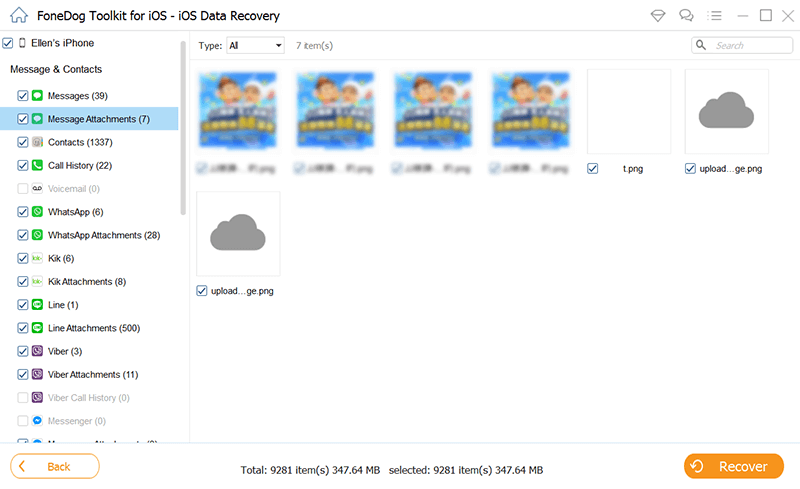
Vantaggi del recupero dati iOS FoneDog:
Persone anche leggereCome recuperare i messaggi eliminati su iPad [GUIDA 2023]Come leggere facilmente i messaggi iPhone cancellati nel 2023
Questo articolo ti ha insegnato come recuperare i messaggi di testo cancellati definitivamente su iPhone 15. In conclusione, il recupero dei messaggi di testo eliminati definitivamente sul tuo iPhone 15 richiede un approccio sfaccettato.
Dall'utilizzo dei backup di iCloud e iTunes alla richiesta di assistenza dal tuo operatore di telefonia mobile e persino all'affidamento a software specializzato come FoneDog iOS Data Recovery, hai varie opzioni a tua disposizione. Combinando questi metodi e considerando le circostanze della perdita di dati, puoi aumentare le tue possibilità di recuperare con successo i tuoi preziosi messaggi di testo.
Scrivi un Commento
Commento
iOS Data Recovery
Ci sono tre modi per recuperare i dati cancellati da un iPhone o iPad.
Scarica Gratis Scarica GratisArticoli Popolari
/
INTERESSANTENOIOSO
/
SEMPLICEDIFFICILE
Grazie! Ecco le tue scelte:
Excellent
Rating: 4.6 / 5 (Basato su 107 rating)